|
Navada
 |
Ce
tutoriel est une traduction d'une création originale de
Yvonne
dont j'ai obtenu la permission pour la traduire.
Il est
strictement interdit
de copier cette traduction, de la distribuer sur le Net sans ma
permission écrite et/ou d'afficher votre résultat sur le Net
sans y inclure le lien original de Yvonne et le lien
de cette traduction.
Merci de respecter notre
travail.
Vous trouverez le tutoriel original
ici.
Thank you Yvonne to have given me the permission to translate your
tutorial.
La création de cette traduction a été réalisée avec
PSPX3.
Filtres
* Bkg Designersf10 II (À importer dans Unlimited)
* Unlimited 2.0
* LenK'S - Jouri
* VM Instant Art
* VM Toolbox
* Nik Software - Color Effex Pro 3.0 Complete
Pour télécharger ces filtres, cliquez ici
Installer les filtres dans le répertoire Plugins de votre choix
Matériel
* Tubes - Masque - Sélection
Le tube de la femme est une création de
Annelies
Le masque est une création de
Adita
Les sélections sont des créations de Yvonne
Il
est strictement interdit
d'enlever la signature, de renommer les tubes ou de redistribuer
les tubes sans l'autorisation écrite des créateurs de ces
tubes.
Merci de respecter leurs conditions d'utilisations.
Cliquez sur cet icône pour télécharger le Matériel
Préparation.
Ouvrir les tubes
À l'aide de la touche Shift et la lettre D de votre clavier,
faire une copie des tubes. Fermer les originaux.
Ouvrir le masque aditascreations_mask_16 et
le minimiser
Placer les sélections dans le dossier Sélections du répertoire
My PSP Files ou le dossier de votre choix
Palette Styles et Textures
Couleur Premier plan = #e8f0ee
Couleur Arrière-plan = #0e353d
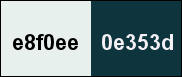
Ouvrir la fenêtre de configuration de la couleur Premier plan
Onglet Dégradé
Repérer le dégradé Premier plan-Arrière-plan
Style Linéaire - Angle 0 - Répétition à 1 - Inverser coché
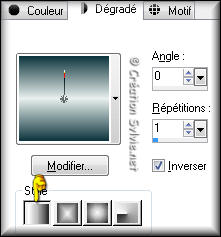
Vous êtes prêt alors allons-y. :)
|
Pour vous guider pendant la création de ce tag,
cliquer sur cette flèche avec le bouton gauche de la souris
et déplacer pour marquer votre ligne
 |
Étape
1
Ouvrir une nouvelle image - 900 x 600 pixels – Transparent
Appliquer le dégradé dans la nouvelle image
Étape 2
Effets - Modules externes – VM Instant Art – Tripolis
Configuration par défaut ( 128 - 76 - 52 - 136 - 127 )
Effets - Effets de distorsion - Coordonnées polaires
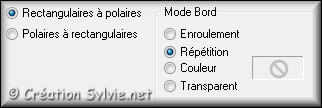
Calques – Dupliquer
Effets - Modules externes – Unlimited 2.0 - &<Bkg Designer
sf10I> - Corner Right Wrap
Palette des calques
Changer le mode Mélange pour Lumière dure
Réduire l'opacité à 50
Étape 3
Palette des calques
Activer le calque en bas de la pile (Raster 1)
Calques - Nouveau calque raster
Sélections - Charger / enregistrer - Charger à partir du disque
Repérer la sélection Navada@yvonnespsplessensel
Appliquer la couleur Arrière-plan (bouton droit de la
souris)
Effets - Modules externes – LenK - Jouri
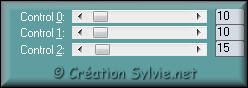
Palette des calques
Changer le mode Mélange pour Lumière dure
Réduire l'opacité à 75
Calques - Fusionner - Fusionner avec le calque de dessous
Garder la sélection
Étape 4
Sélection - Transformer la sélection en calque
Effets - Effets 3D - Ombre de portée

Répéter en changeant le Vertical et l'Horizontal à
-10
Sélections – Désélectionner tout
Étape 5
Calques - Nouveau calque raster
Sélections - Charger / enregistrer - Charger à partir du disque
Repérer la sélection Navada@yvonnespsplessensel2
Appliquer la couleur Arrière-plan (bouton droit de la
souris)
Sélections - Désélectionner tout
Calques - Agencer - Placer en haut de la pile
Effets - Modules externes – VM Toolbox – Blast
Configuration par défaut ( 176 )
Palette des calques
Changer le mode Mélange pour Multiplier
Effets - Effets 3D - Ombre de portée
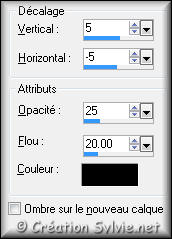
Calques – Dupliquer
Image – Miroir
Calques - Fusionner - Fusionner avec le calque de dessous
Étape 6
Calques - Nouveau calque raster
Appliquer la couleur Arrière-plan (bouton droit de la
souris)
Étape 7
Calques- nouveau calque de masque - À partir de l'image
Repérer le masque aditascreatuibs_mask_16

Calques - Fusionner - Fusionner le groupe
Étape 8
Outil Sélectionner (Lettre K du clavier)
À l'aide des repères en haut, en bas, à gauche et à droite,
ramener le masque à l'intérieur de l'ovale
Avant
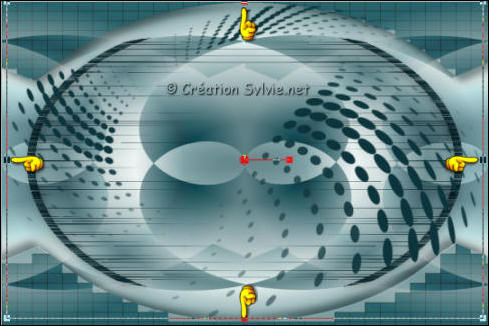
Après
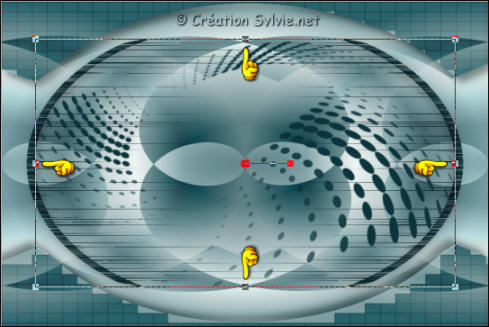
Pressez la touche M du clavier pour désactiver l'outil
Sélectionner
Effets - Modules externes – Unlimited 2.0 – Convolution Filters
– Emboss (strong)
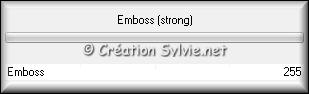
Palette des calques
Changer le mode Mélange pour Lumière dure
Effets - Effets 3D - Ombre de portée
Même configuration que l'étape 5 (déjà en mémoire)
Étape 9
Palette des calques
Activer le calque en bas de la pile (Raster 1)
Sélections - Charger / enregistrer - Charger à partir du disque
Repérer la sélection Navada@yvonnespsplessensel3
Sélections - Transformer la sélection en calque
Sélections - Désélectionner tout
Calques - Agencer - Déplacer en haut de la pile
Palette des calques
Changer le mode Mélange pour Lumière dure
Étape 10
Calques – Dupliquer
Image - Rotation libre

Calques - Fusionner - Fusionner avec le calque de dessous
Image – Redimensionner
Décochez Redimensionner tous les calques
Redimensionner à 30%
Effets - Modules externes – VM Toolbox – Instant Tile
Configuration par défaut ( 77 - 31 )
Effets - Effets d'image - Mosaïque sans jointures
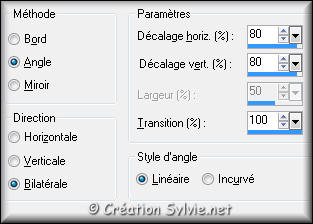
Calques – Dupliquer
Image – Miroir
Palette des calques
Changer le mode Mélange pour Écran
Réduire l'opacité à 75
Palette des calques
Activer le calque en bas de la pile (Raster 1)
Réduire l'opacité à 60
Calques - Fusionner – Tous aplatir
Votre tag ressemblera à ceci :

Étape 11
Édition – Copier
Image – Ajouter des bordures – Symétrique coché
Taille de 2 pixels = Couleur Arrière-plan
Taille de 2 pixels = Couleur Premier plan
Taille de 2 pixels = Couleur Arrière-plan
Étape 12
Image – Ajouter des bordures – Symétrique décoché
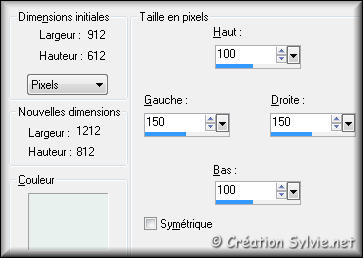
Sélectionner la bordure
Édition - Coller dans la sélection la copie fait à l'étape 11
Réglage - Flou - Flou gaussien
Rayon à 35
Effets - Modules externes – VM Toolbox – Blast
Configuration par défaut ( 176 )
Sélections - Transformer la sélection en calque
Sélections - Désélectionner tout
Calques – Dupliquer
Image – Miroir
Palette des calques
Réduire l'opacité à 50
Calques - Fusionner - Tous aplatir
Étape
13
Sélections - Charger / enregistrer - Charger à partir du disque
Repérer la sélection Navada@yvonnespsplessensel4
Sélections - Transformer la sélection en calque
Effets - Modules externes – Unlimited 2.0 – Convolution Filters
– Emboss (strong)
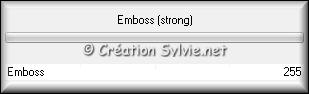
Effets - Effets 3D - Ombre de portée
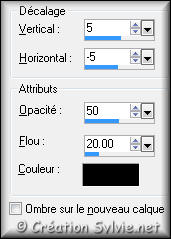
Sélections - Désélectionner tout
Calques – Dupliquer
Image – Miroir
Image – Renverser
Étape 14
Calques – Dupliquer
Placer à gauche

Palette des calques
Changer le mode Mélange pour Multiplier
Calques – Dupliquer
Image - Miroir
Image – Renverser
Étape 15
Sélections - Charger / enregistrer - Charger à partir du disque
Repérer la sélection Navada@yvonnespsplessensel5
Sélections - Transformer la sélection en calque
Effets - Modules externes – Unlimited 2.0 – Convolution Filters
– Emboss (strong)
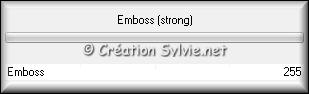
Effets - Effets 3D - Ombre de portée
Même configuration que l'étape 13 (déjà en mémoire)
Sélections - Désélectionner tout
Calques – Dupliquer
Palette des calques
Changer le mode Mélange pour Lumière dure
Calques - Fusionner -
Tous aplatir
Étape 16
Palette Styles et Textures
Couleur Premier plan
Cliquez sur le bouton Dégradé et choisir le bouton Couleur
Étape 17
Calques - Nouveau calque raster
Appliquer la couleur Premier plan
Étape 18
Calques- nouveau calque de masque - À partir de l'image
Repérer le masque aditascreations_mask_16

Calques - Fusionner - Fusionner le groupe
Image – Redimensionner
Décochez Redimensionner tous
les calques
Redimensionner à 103%
Étape 19
Sélections - Charger / enregistrer - Charger à partir du disque
Repérer la sélection Navada@yvonnespsplessensel6
Pressez la touche Delete (Suppr) de votre clavier
Sélections - Désélectionner tout
Palette des calques
Changer le mode Mélange pour Lumière douce
Calques - Fusionner - Fusionner avec le calque de dessous
Effets - Modules externes - Nik Software - Color Efex Pro 3.0
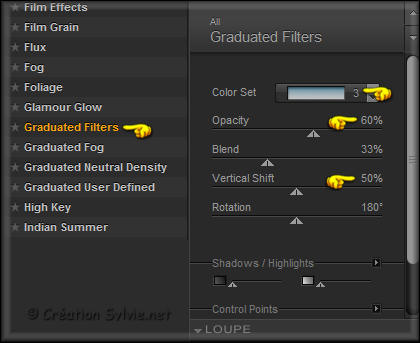
Étape 20
Ouvrir le tube Alies_570-woman_navada-18072011
Édition – Copier
Retournez à votre tag
Édition - Coller comme nouveau calque
Effets - Effets d'image – Décalage
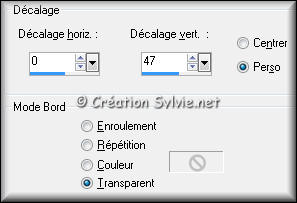
Effets - Effets 3D - Ombre de portée
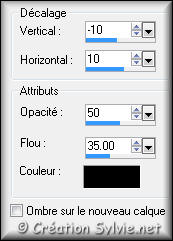
Étape
21
Ajouter votre signature
Calques - Fusionner - Fusionner les calques visibles
Voilà ! Votre tag est terminé.
Il ne vous reste plus qu'à le redimensionner si nécessaire et à
l'enregistrer
en format JPG, compression à 25
J'espère que vous avez aimé faire ce tutoriel. :)
Il est interdit de copier ou de distribuer
cette traduction sans mon autorisation
Autre
résultat

|